Виправлено: пусті плитки в меню «Пуск» Windows 10 без кількості сповіщень і заголовків
Одного дня ви можете відкрити меню «Пуск» Windows 10 і побачити, що ваші плитки втратили кількість сповіщень і заголовки. Зміна роздільної здатності дисплея також може спричинити це й зробити деякі закріплені плитки пустими. Ось швидке рішення.
Реклама
Ось як це виглядає:

Хоча незрозуміло, що викликає проблему - це може бути несумісний драйвер дисплея або просто помилка в Windows 10, рішення досить просте. Все, що вам потрібно, це перезавантажити Windows 10, щоб вона запрацювала. Але іноді перезапуск неприйнятний. Припустимо, ви виконуєте якусь важливу роботу або ви підключені до іншого ПК і не хочете втрачати з’єднання.
Як альтернативне рішення, ви можете спробувати перезапустити оболонку Explorer. Тут, у Winaero, у нас є детальна стаття про те, як ви можете перезапустіть Провідник у Windows. Ось цитата зі статті, щоб заощадити ваш час.
Відкрийте диспетчер завдань за допомогою Ctrl+Зміна+вихід
ключі. Побачити всі способи відкрити диспетчер завдань у Windows 10. Зверніть увагу, що якщо у вас є відновив старий добрий класичний диспетчер завдань, вам потрібно буде виконати дещо інші дії.Для нового (вбудованого) диспетчера завдань у Windows 10 знайдіть програму «Провідник Windows» на вкладці «Процеси». Виберіть його. Кнопка «Завершити завдання» у нижньому правому куті диспетчера завдань перетвориться на «Перезапустити». Натисніть його. Або клацніть правою кнопкою миші «Провідник Windows» і виберіть «Перезавантажити».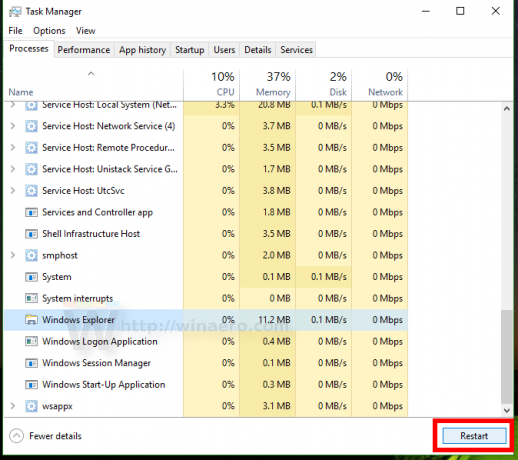
Якщо ви використовуєте старий диспетчер завдань, виберіть Explorer.exe на вкладці Процеси та натисніть клавішу Del. Підтвердьте завершення процесу та запустіть його знову з меню Файл -> Нове завдання (Виконати...). Введіть Explorer і натисніть Enter.
Як тільки це буде зроблено, пусті плитки повинні отримати свої назви та відображати сповіщення, як очікувалося.
Це воно.

